
MacBookのキーボードは、Boot Campでデュアルブート環境にしたWindows Vistaで正しく認識されません。ドライバがベータであるためFnキーやCDイジェクトキーといったMac固有のキーが動作しないのは致し方ないとしても、¥キー(キーボード1段目右端)とバックスラッシュキー(キーボード4段目右端)が反応しないのはどうも頂けません。
そこで今回は、Windows上のキーマップを変更する方法を紹介します。
■remapkeyをインストールする
1 以下のURLにアクセスし、Windows Server 2003 Resource Kitをダウンロードする
http://www.microsoft.com/downloads/details.aspx?FamilyID=9d467a69-57ff-4ae7-96ee-b18c4790cffd&DisplayLang=en
2 ダウンロードしたrktool.exeを実行して、ウィザードに従ってインストールする
■remapkey.exeを管理者権限で実行できるようにする(Vistaのみ)
3 左下のスタートボタンをクリックし、「コンピュータ」をクリック
4 「ローカルディスク(C:)」-「Program Files」-「Windows Resource Kits」-「Tools」の順に開く
5 「remapkey」を選択し、「整理」-「プロパティ」をクリック
6 プロパティの画面の「互換性」タブをクリックし、「管理者としてこのプログラムを実行する」にチェックを付け「OK」ボタンをクリック
■remapkeyでキーマップを変更する
7 手順3~4と同じ手順でフォルダを開き、「remapkey」をダブルクリックして起動
8 「ベース キーボード」から「リマップ キーボード」へキーをドラッグして、キーマップを設定
※どのように変更するかは個々人の好みですが、私は以下のように設定しました。
「F12」キーに「Del」キー(Ctrl+Alt+Delの操作ができるようになります)
「F11」キーに「¥(|)」キー(¥と|が入力できるようになります)
「Num Enter」キーに「半角全角」キー(IMEのオンオフが切り替えられるようになります)
「右Shift」キーに「バックスラッシュ(_)」キー(¥と_が入力できるようになります)
9 「保存・終了」ボタンをクリックして、設定を保存する
10 再起動を促す画面で「はい」ボタンをクリック
これで、ほぼWindowsのキー操作で困ることはなくなると思います。remapkeyでカバーできないキーは、スクリーンキーボードを使うという方法が手軽です。
またこのremapkeyを使うと、Parallels Desktopを使ったエミュレーション環境におけるキーマップの問題も解決できます。Parallels Desktopで困っている方は、お試しください(ただし、Parallelsでは右Shiftキーにはアサインすることができませんでした)。
【06/06/16追記】Parallels Desktopに関しては、最新版(1848)で、キーマップの問題はほぼ解消していました。¥キーは正しくマップされ、DelキーもFn+deleteキーで入力できます(Ctrl+Alt+Fn+deleteキーも利きます)。よって、半角全角キーだけ上記の方法でマップするとよいでしょう。
ここまでで不明な点があれば、コメントでどうぞ。
それでは、また。










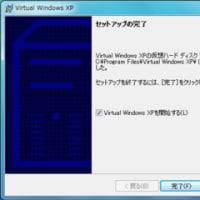

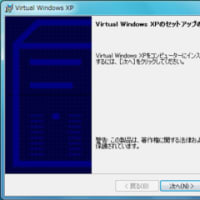
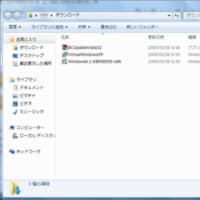


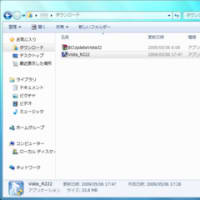

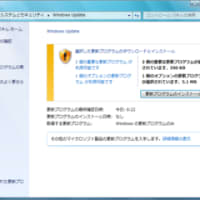

探してた情報です!
さっそく試してみますね!!
MacBook MacOSX 10.5 Leopard マシンにBoot Campで、Windows Vista Bussiness をインストールし、Mac用外付けキーボードを利用していますが、ノート上のキーボードも、外付けキーボードも完全にWindowsキーボードと「同じ配置(option->win, command -> alt)」にすることができました。(すべて英語環境です)
これでどのウィンドウズマシンを使っていても同じ指の動作ができます。
丁寧なご説明ありがとうございます。
特に
「remapkey.exeを管理者権限で実行できるようにする(Vistaのみ)」
は助かりました。
古い記事のままで恐縮ですが、このような情報でもお役立ていただけて何よりでございました。
今後ともよろしくお願いいたします。